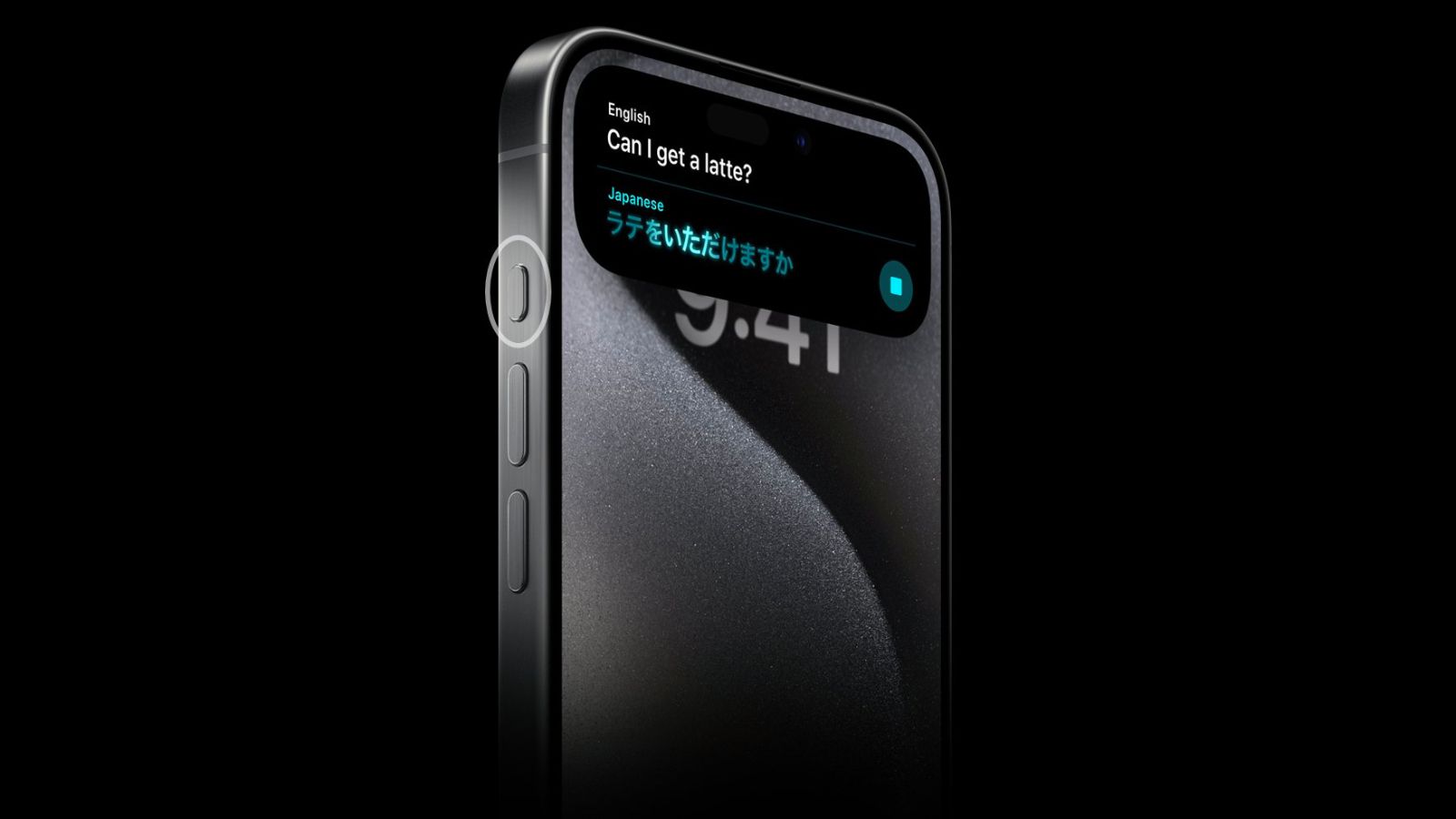Ecco come puoi configurare un poster dei contatti personalizzato con iOS 17
Configura un poster dei contatti personalizzato con iOS 17
iOS 17, l’ultima versione dell’aggiornamento iOS di Apple per iPhone, verrà ufficialmente rilasciato il 18 settembre 2023. Questo aggiornamento software segue l’evento Wonderlust di Apple, durante il quale il gigante tecnologico ha presentato la serie iPhone 15, nuove edizioni della famiglia Apple Watch.
L’ultimo aggiornamento di iOS porta importanti cambiamenti alla funzionalità dell’iPhone, uno dei quali riguarda gli aggiornamenti alla scheda dei contatti dell’iPhone (ciò che i tuoi amici e la tua famiglia vedono quando chiami).
Presto sarai in grado di creare poster dei contatti personalizzati utilizzando foto, Memoji e monogrammi. Sarai anche in grado di scegliere il font e il colore della tipografia. Una volta creati, questi appariranno sullo schermo del ricevente quando chiami qualcuno.
Ecco come puoi configurare i tuoi poster dei contatti personalizzati sul tuo iPhone quando iOS 17 diventa disponibile. Per maggiori informazioni, ecco un primo sguardo all’iPhone 15 e 15 Plus. Inoltre, potresti perdere il supporto Apple sul tuo iPhone dopo che iOS 17 diventa disponibile.
Configurazione del tuo poster dei contatti personalizzati sul tuo iPhone
Ecco i passaggi che devi seguire per configurare un poster dei contatti personalizzato sul tuo iPhone.
- Preparati per i preordini dell’iPhone 15 con questa lista del...
- Come Apple ha integrato l’intelligenza artificiale nell’...
- Compra questo smartwatch, ma solo se possiedi un certo telefono | E...
1. Apri l’app Telefono sul tuo iPhone e seleziona Contatti.
2. Tocca il tuo nome in alto (sotto il tuo nome dirà La mia scheda).
3. Seleziona il pulsante Foto e poster del contatto.
4. Verrai quindi portato a una schermata che mostra come apparirà il poster del contatto. Qui puoi selezionare tra quattro opzioni: Telecamera, Foto, Memoji e Monogramma.
5. Quando fai la tua selezione, ad esempio Memoji, puoi cambiare il nome in alto e scegliere quale Memoji utilizzare. Puoi scegliere un Memoji preselezionato o personalizzarne uno. Per l’opzione Memoji, puoi disattivare l’effetto di profondità per consentire al Memoji di apparire dietro il testo.
Per le foto, puoi selezionare la foto che desideri dalla tua galleria fotografica o scattarne una nuova.
Se stai utilizzando un monogramma, dovrai inserire le iniziali che desideri visualizzare sulla tua scheda dei contatti; dovrai utilizzare almeno due lettere.
6. Una volta che hai finito di personalizzare, vedrai un’anteprima di come apparirà il poster del contatto. Quando sei pronto, premi Continua.
7. Successivamente, avrai l’opzione di regolare la foto del contatto: questa è la foto che appare nell’app Messaggi durante l’invio di messaggi. Quello che hai scelto per il poster può essere ritagliato per adattarsi alla foto del contatto.
8. Quando hai finito, tocca Fatto in alto a destra dello schermo e il tuo poster del contatto sarà salvato.
Scopri la nuova linea di iPhone 15 e Pro di Apple e le relative caratteristiche
Puoi configurare un poster del contatto per i tuoi amici?
Sì, se desideri creare un poster del contatto personalizzato quando i tuoi amici e la tua famiglia chiamano, puoi farlo. Basta selezionare il nome della persona per cui desideri creare un poster del contatto e seguire tutti i passaggi sopra indicati.
Per maggiori informazioni, ecco le migliori offerte di preordine per l’iPhone 15. Inoltre, ecco una recensione pratica dell’iPhone 15 Pro e Pro Max.